OnceAir自带一些适合中小企业使用的管理软件模块。比如智能考勤,流程协作,表单设计,数据收集等。
Workflow是OnceAir 默认安装的流程协作管理模块,支持动态流程图设计,团队协作以及微信流程通知。操作简单,管理方式非常灵活。
下面我们将会以企业招聘面试流程为例,讲述一下如何使用。
Workflow 模块安装
Workflow 模块默认已安装,OnceAir 桌面上有一个任务图标,如果没有,请检查应用管理中是否禁用了 Workflow。 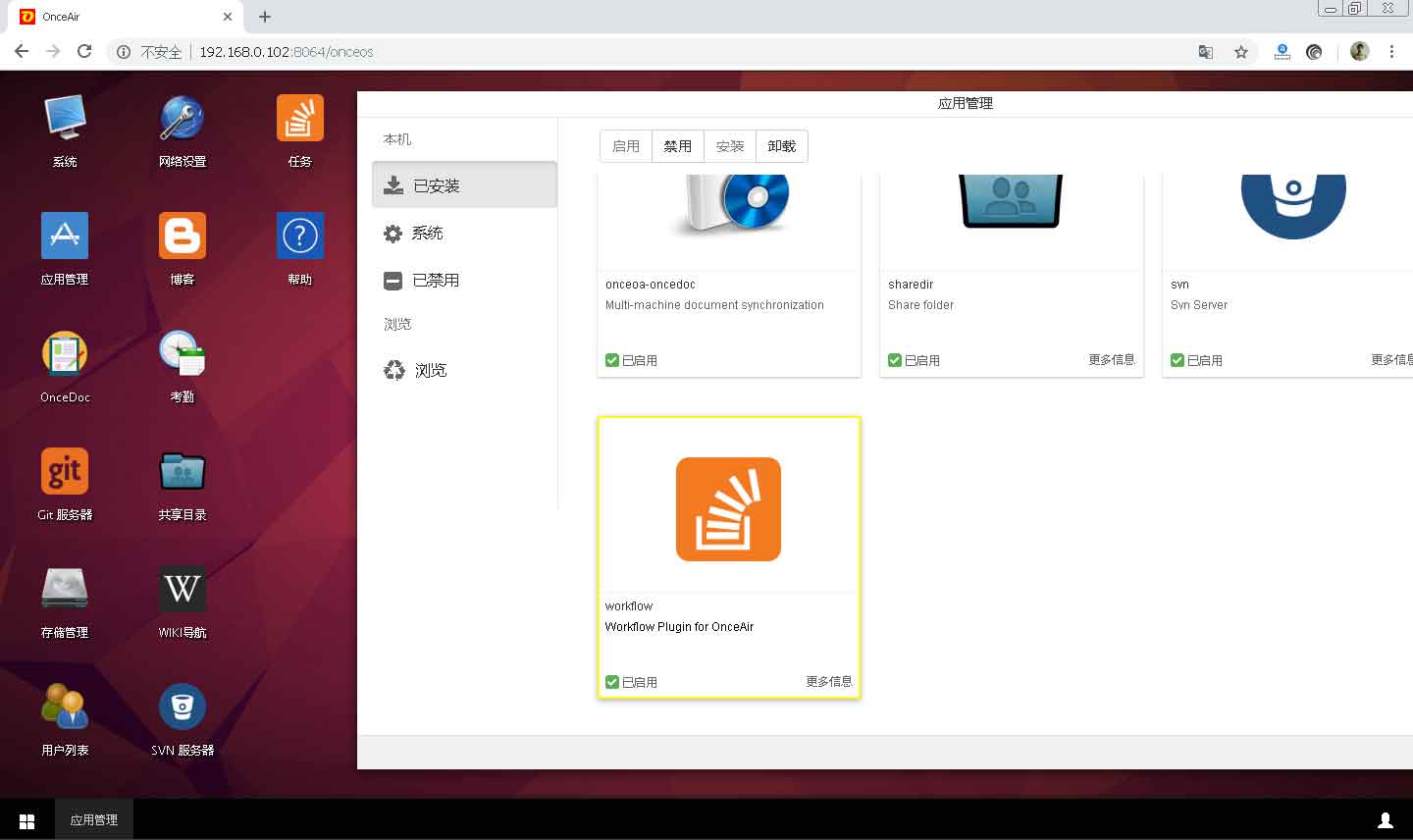
首先我们需要单击 OnceDoc 图标,在文档管理中编程流程图。
Workflow 流程图编辑
编辑流程图需要管理员权限。进入 OnceDoc 后,左侧会有一个流程管理的菜单,点击打开,
此时会显示Workflow流程模板列表,这里会默认有一个BUG处理流程,
我们可以点击右键菜单,点击新建流程图。
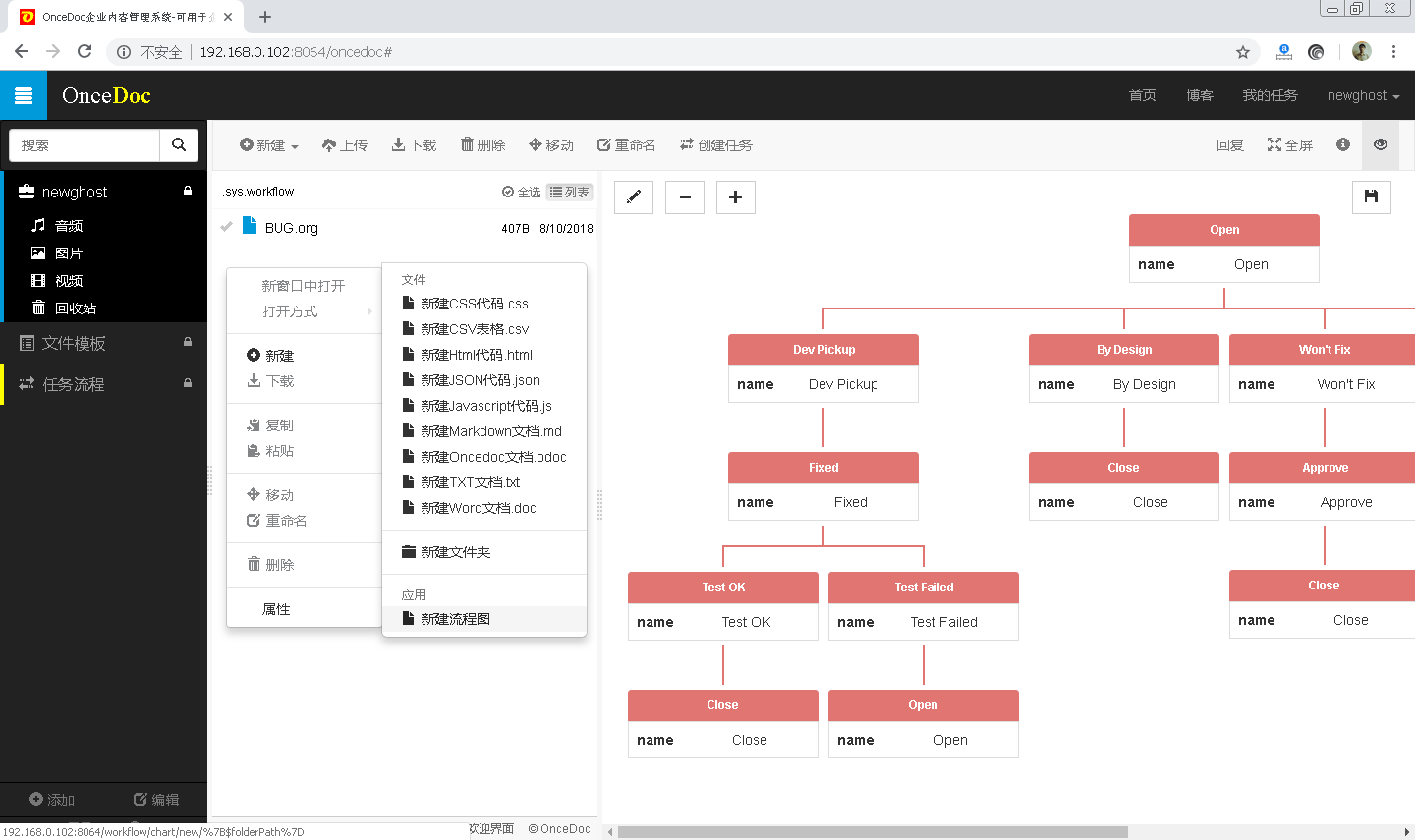
此时会新建出一个流程图文件,您可以在新建的文件上点击鼠标右健,点击重命名,将此文件改名为招聘.org 然后保存。
此窗口编辑界面较小,您可以点开文件信息,单击二维码,在全屏模式下编辑流程图。
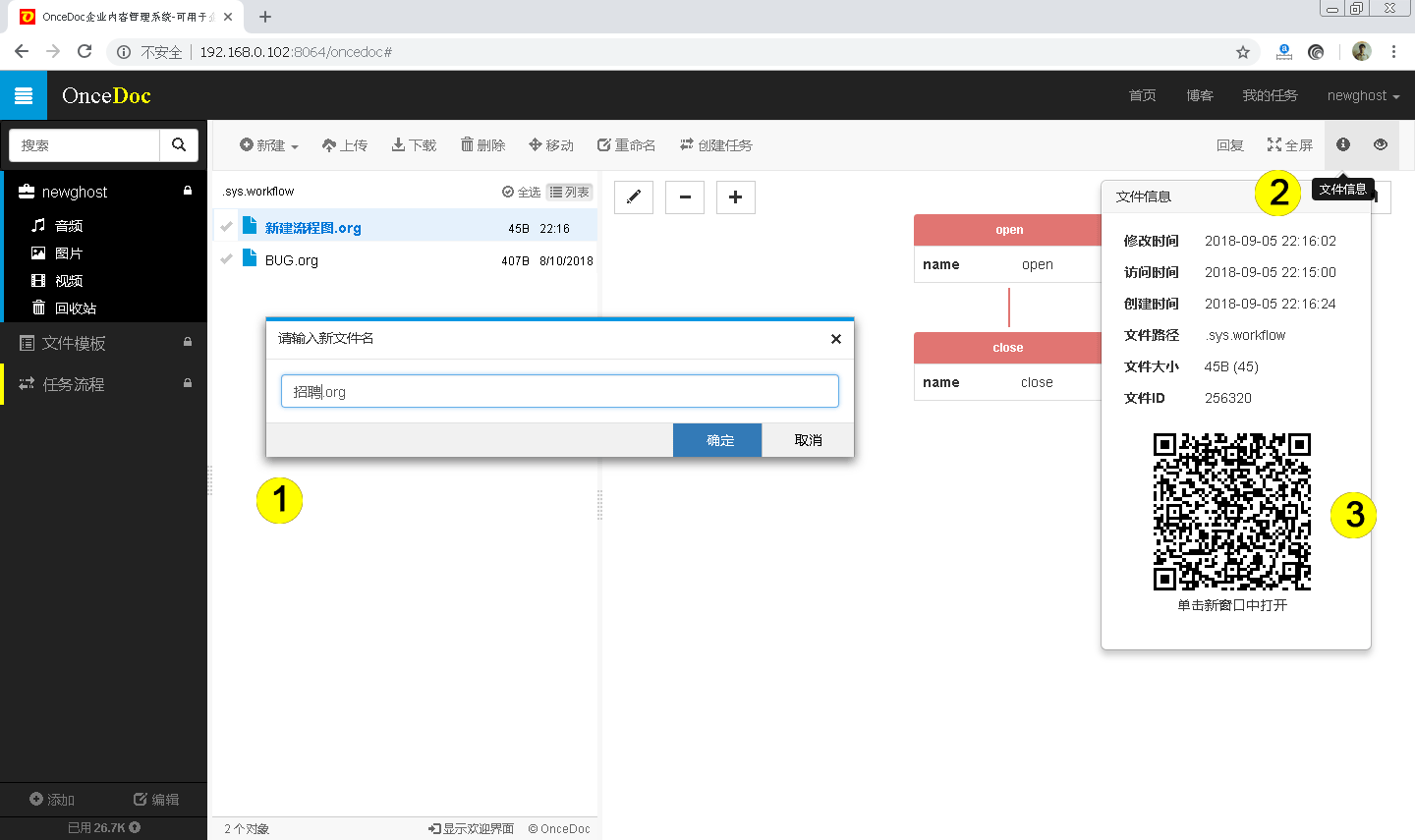
此时会弹出全屏编辑页面,默认流程都是以 open 状态开始, close 状态关闭的。我们可以单击 open 结点,然后点击左上角的 “+” 号,添加新的流程状态,您可以填入流程状态名称(name),这个状态的默认指定处理人(assign),和下一步流程状态名称(next)等。
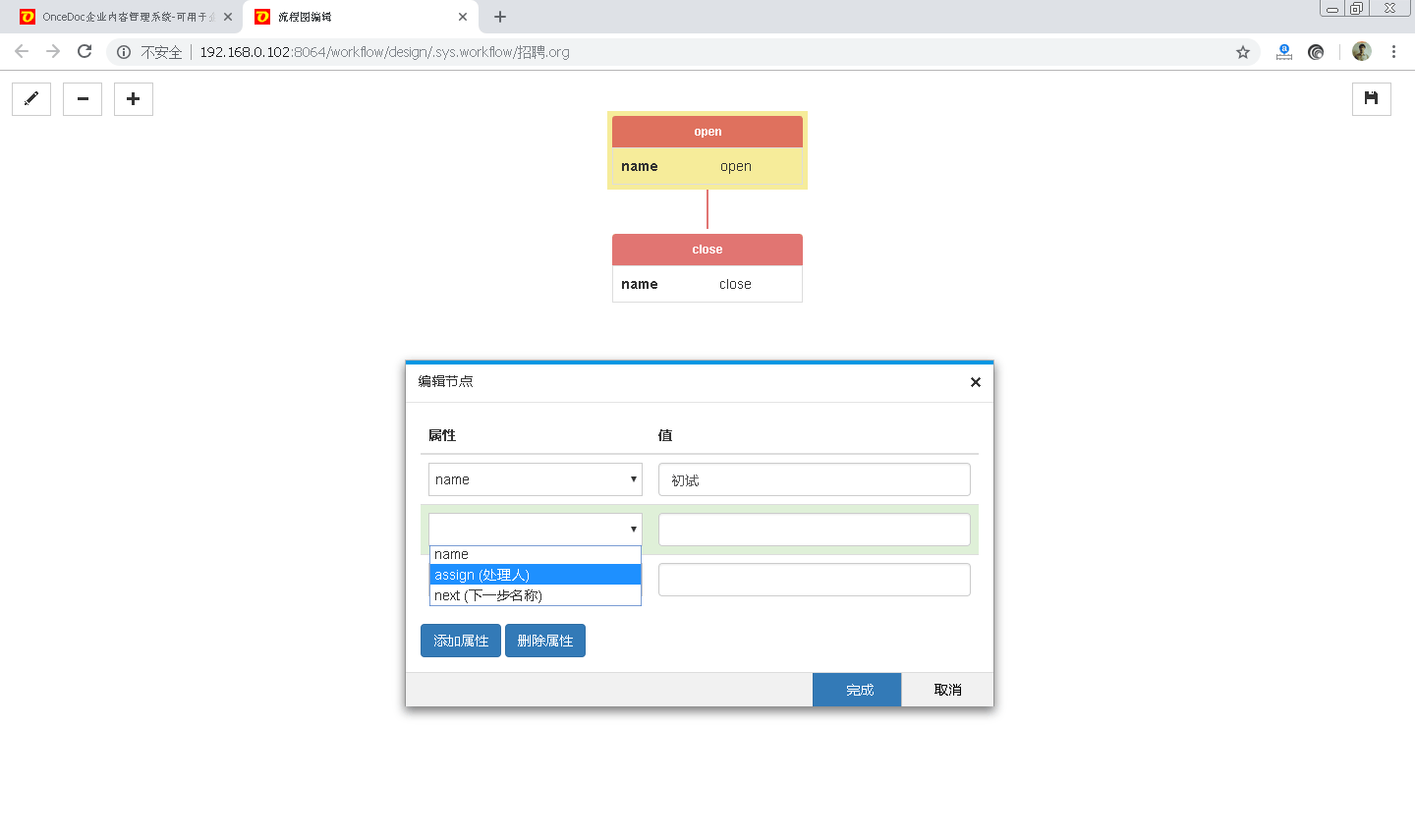
您可以为每个流程状态创建相应的分支,比如我们下面创建的流程图,如果应聘者没有通过 初试,我们可以直接将这个处理流程 close 关闭掉,而不需要再进行复试了。
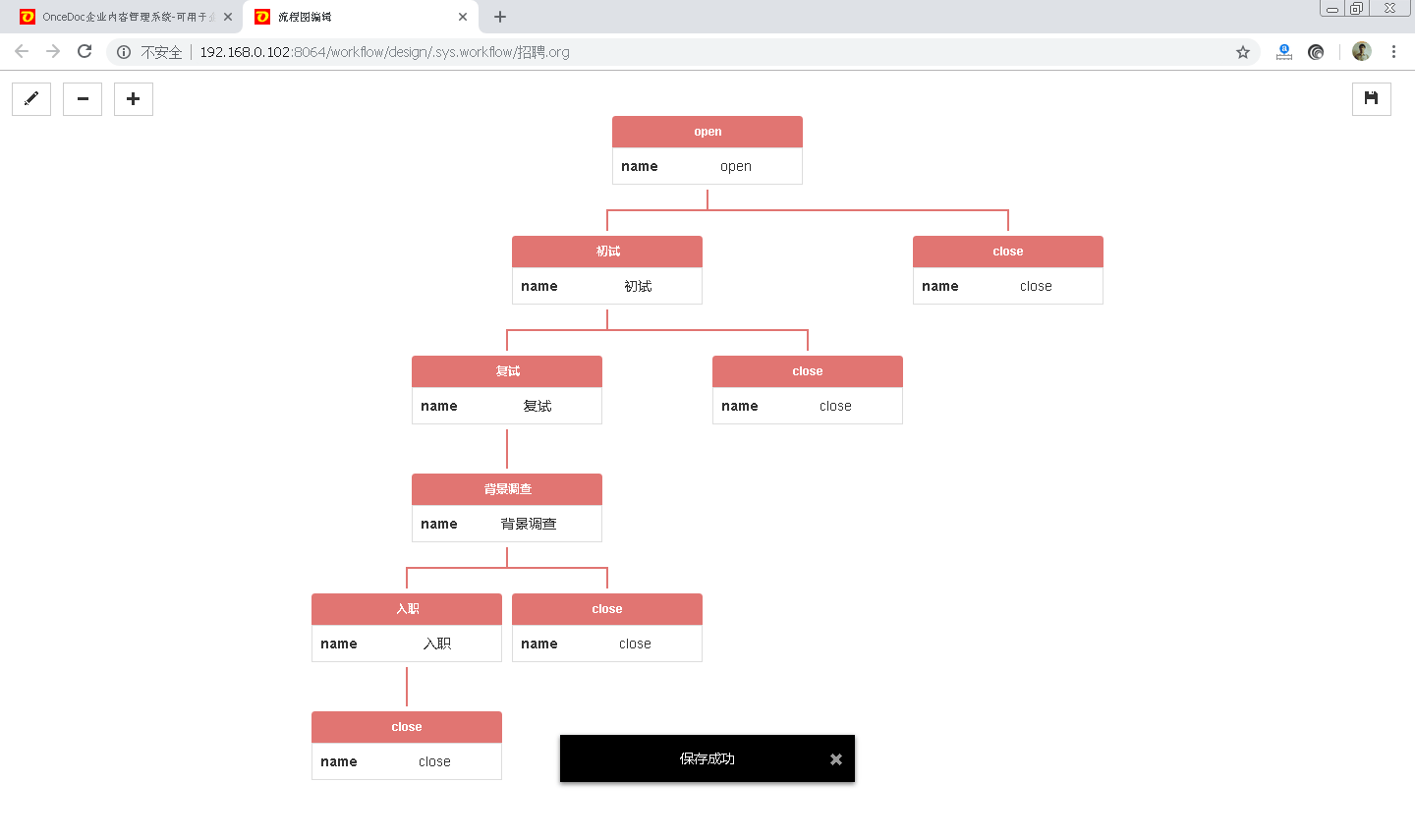
流程图编辑完之后,点击保存即可。
根据招聘流程创建任务
返回 OnceAir 桌面,点击任务图标,进入任务主界面。我们现在可以根据刚才创建的招聘流程,创建新的任务,点击创建任务按钮,打开创建任务对话框。
假设我们有一位名叫 Kris 的应聘者需要面试,我们编辑任务信息,流程类型改为刚才创建的招聘。编辑任务摘要和描述。并分配给 david 进行初试。
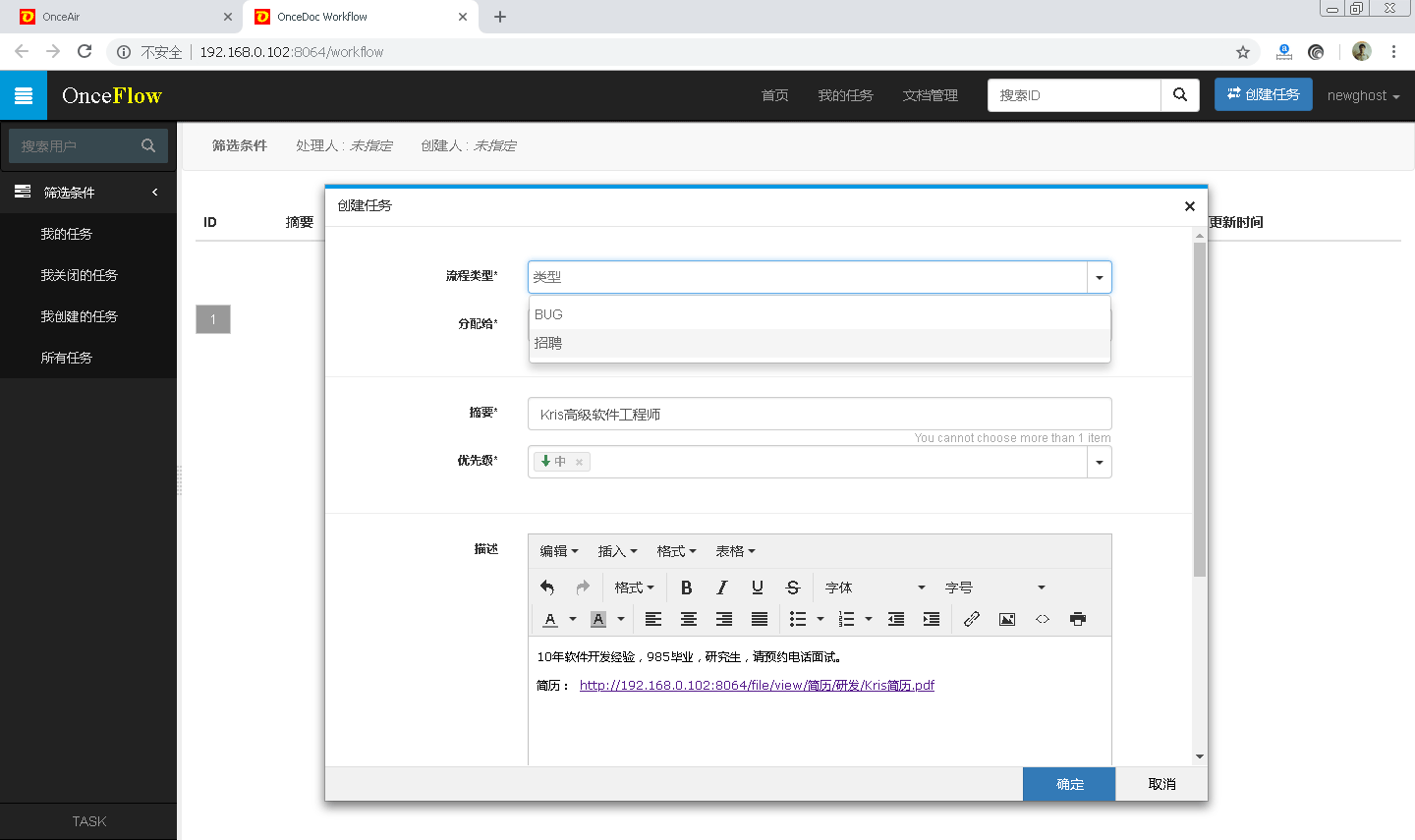
在描述中您可以附上应聘者简历,此简历存放到 OnceDoc 简历团队文件夹中,请主意给处理人相应的权限。编辑完点击保存即可。
保存后此任务的当前处理人 david 即可在任务列表中查看到此任务,点击打开。我们可以:
- 更改任务状态,比如当前任务状态为流程图为定义的 初试
- 编辑记录信息,记录此任务初试的处理意见,决定是否进入复试
- 然后转给下一人处理
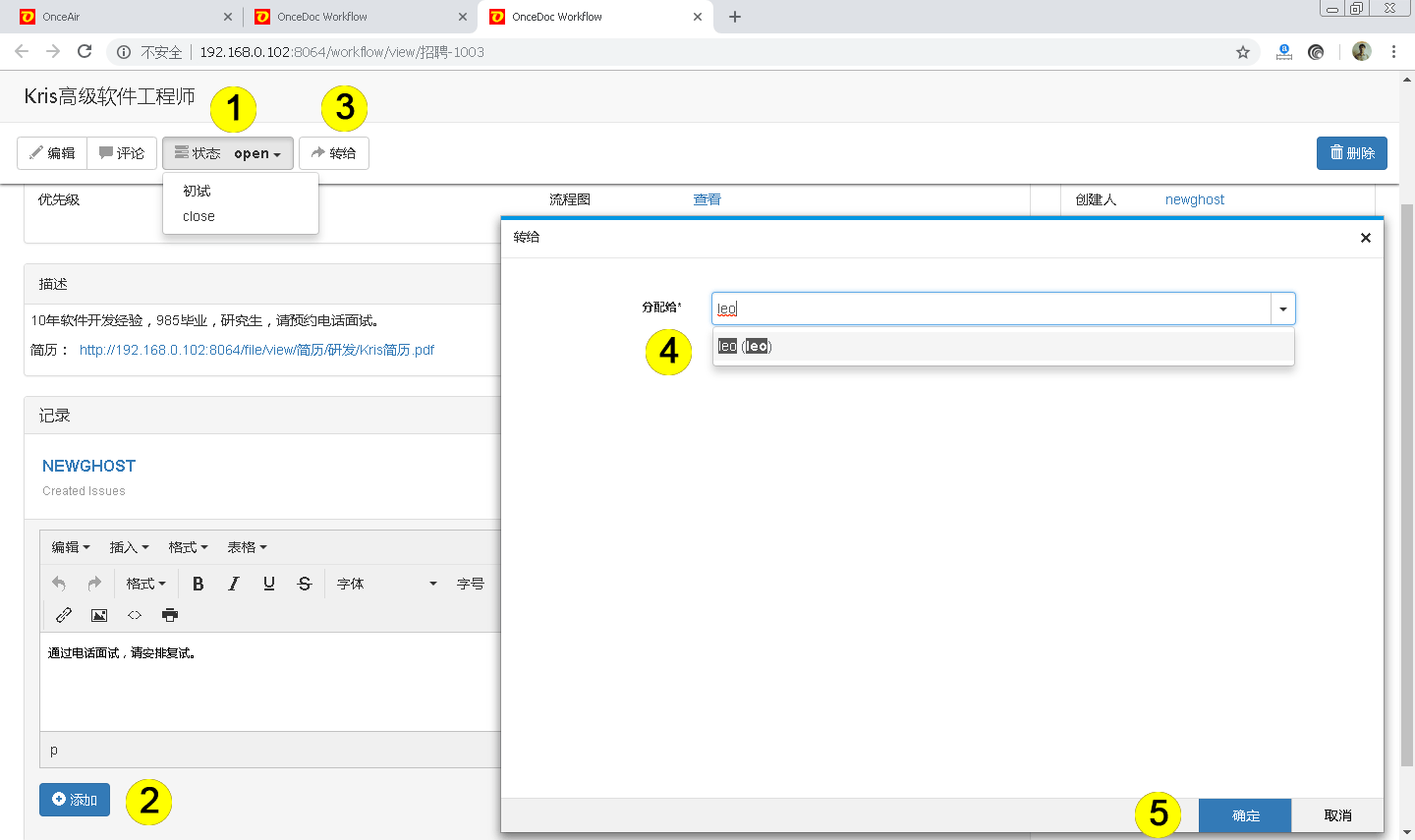
此时团队中的每个人都可以依据流程图定义完全此面试任务了。在实际使用过程中,您还可以动态调整流程图的设计,使之更加适应企业的发展需求。
绑定微信通知
OnceAir 的用户可以与手机微信绑定,之后相应的任务流程动态,可发送到处理者绑定的微信上。
用户绑定过程如下:
- 首先进入 onceair.com 注册一个用户
- 点击实名认证,微信支付1分钱完成实名论证
- 此时会出现绑定字符串,点击复制
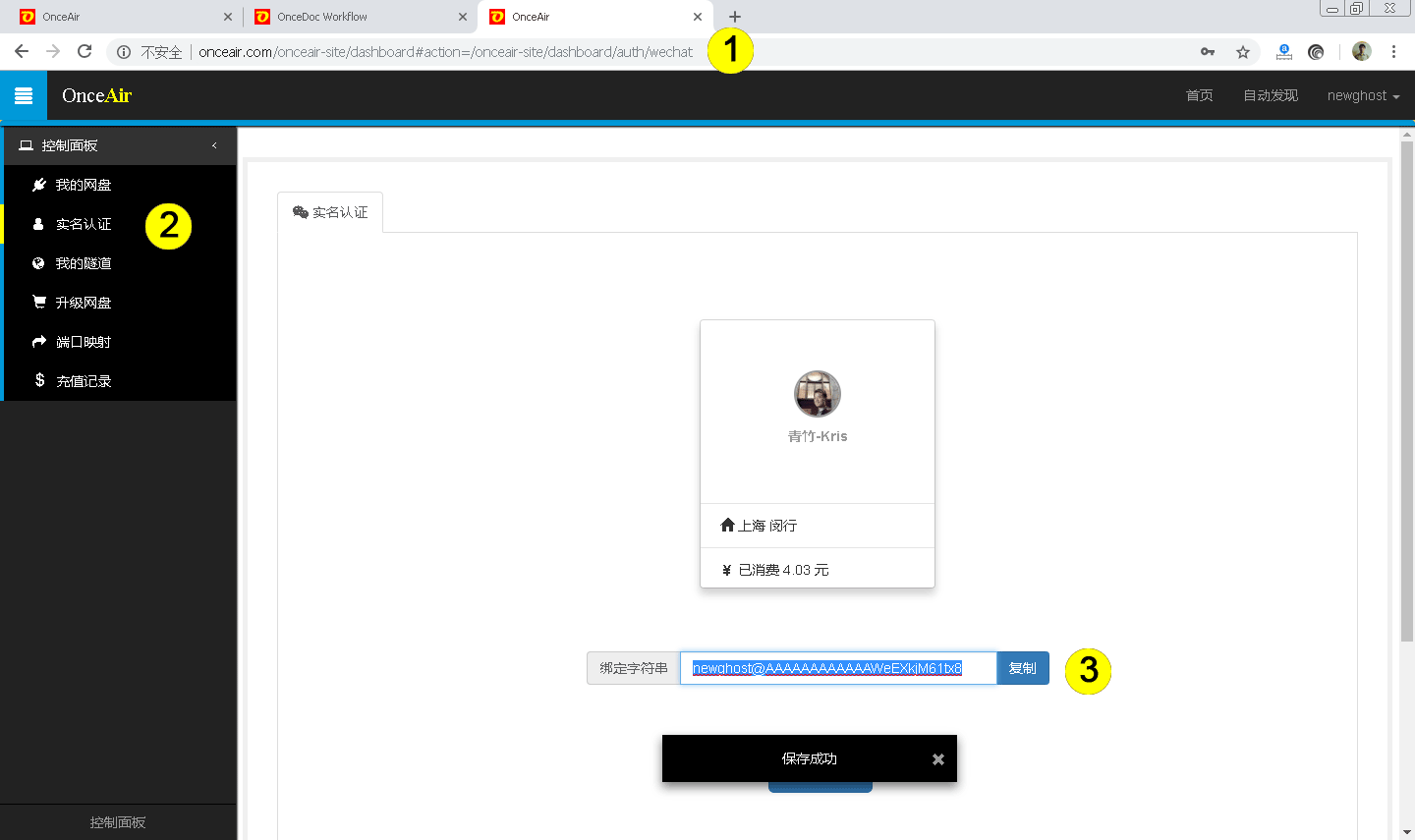
访问局域网内的网盘,
- 打开用户图标,点击绑定微信
- 在新开窗口中,粘贴刚才复制的绑定字符串
- 点击更新绑定

此时本地网盘就会从 onceair.com 上抓取微信信息,即完成绑定。
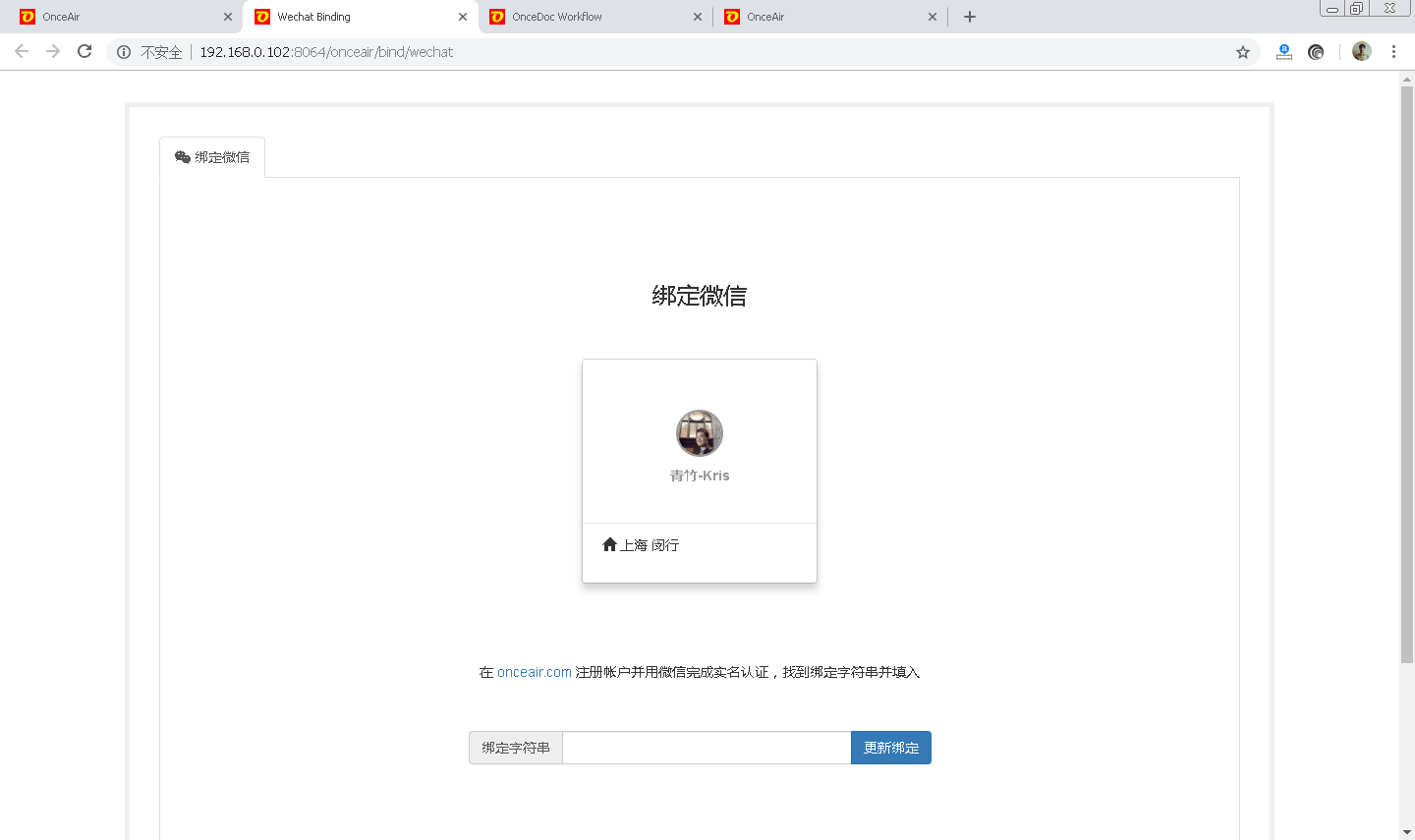
然后相应的处理者就会收到流程通知了。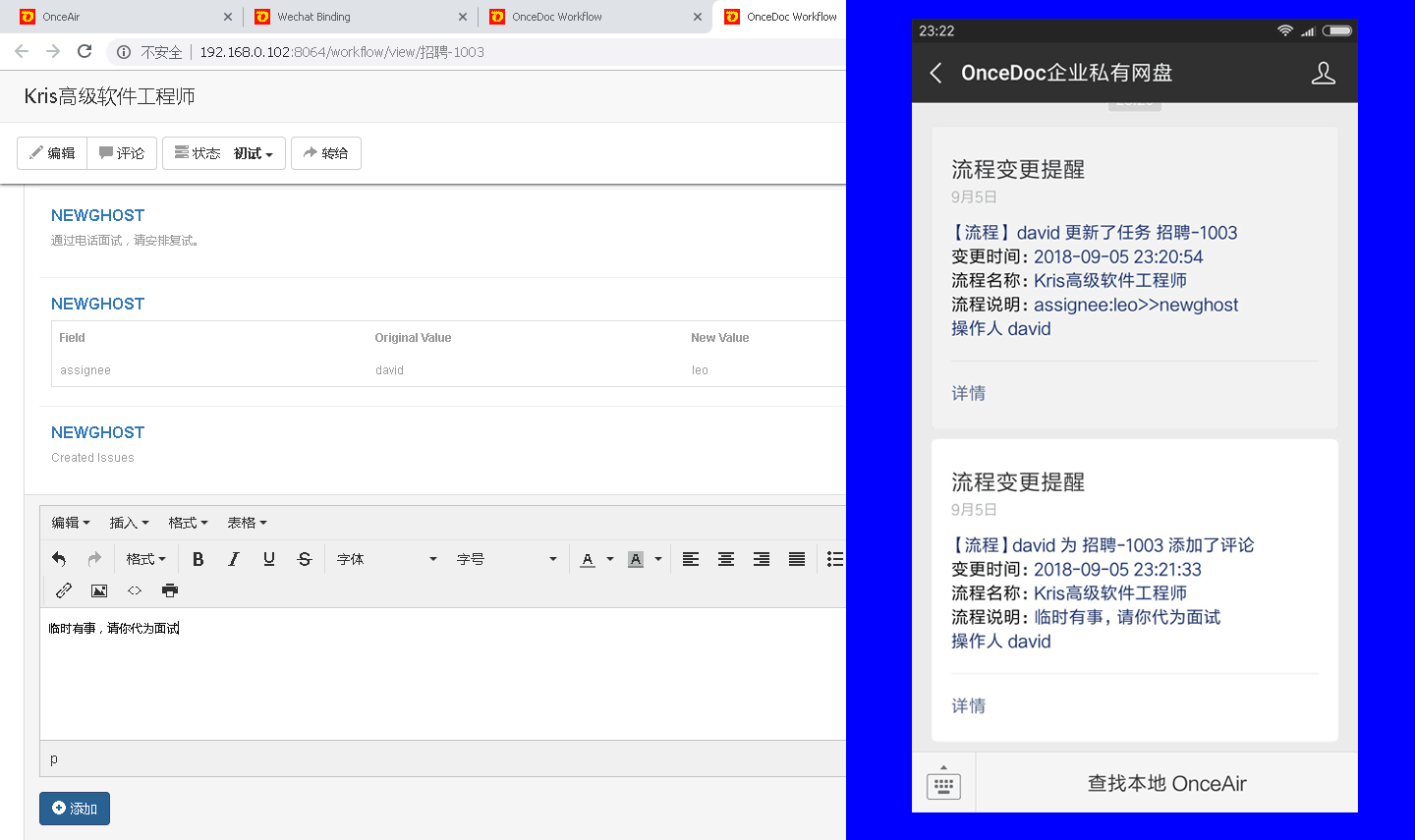
比如 david 将此面试任务转给了 newghost, 并添加了评论,然后 newghost 就在微信上收到了相应的通知。